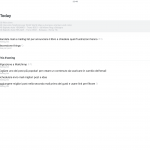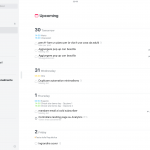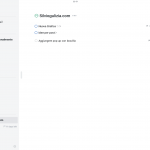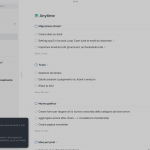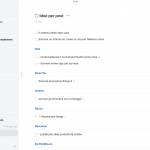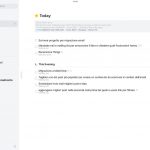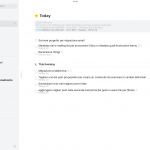Things 3, il bello del task management
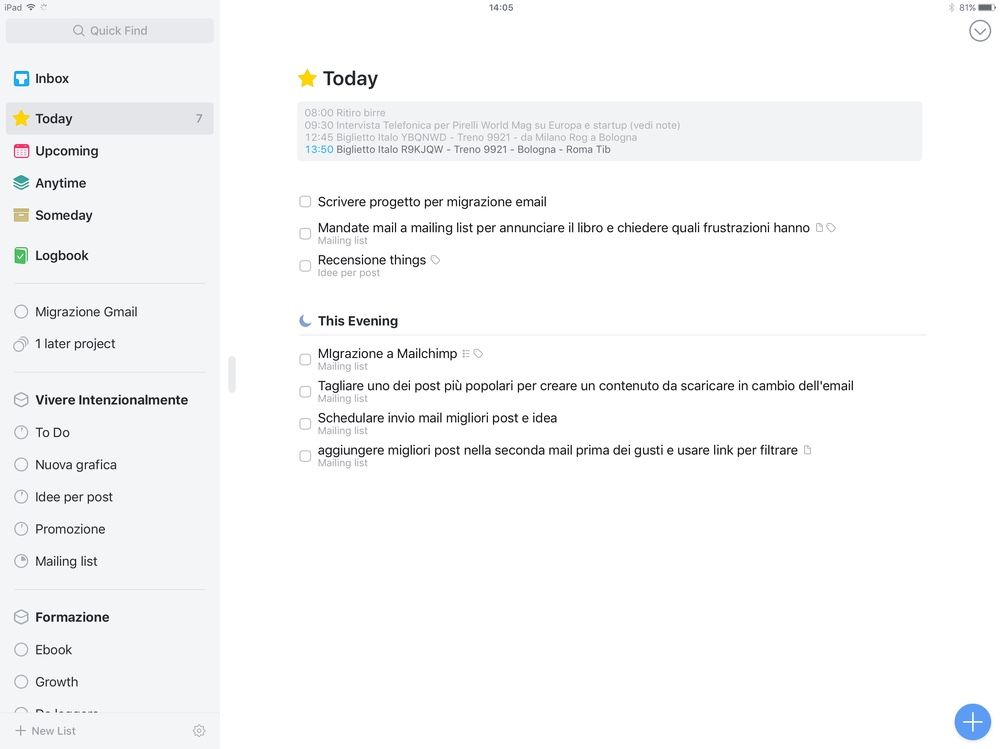
Siamo tutti pieni di cose da fare, e il modo peggiore per farle è tenerle a mente. Per questo esistono software di task management, o time management, ma tutti hanno un problema comune: sono complessi. Cultured Code ha provato a semplificarli con Things, ma per anni ha lasciato l’app in uno stato di semi-abbandono. Negli scorsi giorni però ha rilasciato una nuova versione che ho avuto il piacere di testare.
Things 3 è un’app che aspettavo da tempo. Pur essendo un fan di OmniFocus, ho sempre trovato Things più bella e semplice da usare, benché più limitata. Things 3 non ha completamente colmato il gap, ma mi ha convito a una prova un po’ più lunga.
GTD
L’app è costruita sul modello della GTD definito da David Allen in Getting Things Done, tradotto in italiano con il titolo Detto, Fatto. Quando crei un task esso è naturalmente generato nella tua Inbox. L’idea chiave è liberare la nostra testa per avere sempre a disposizione tutta la nostra “RAM” da dedicare a ciò a cui ci stiamo dedicando, anziché utilizzare parte del nostro cervello per ricordare quello che ci dobbiamo ricordare.
Quanto più sovraccarichiamo il cervello infatti, tanto più tendiamo a occuparci delle cose urgenti dimenticandoci quelle importanti. Così precipitiamo nella menzogna del “non ho tempo”, quando invece siamo colpevoli di non aver prioritizzato i nostri to-do.
I task sono poi organizzati al loro interno con checklist e possono essere inseriti in progetti. I progetti, a loro volta, possono essere inclusi in aree di interesse. Per esempio, nell’area “casa” puoi avere i progetti “auto”, “salute”, “pagamenti” e così via, e in ognuno di questi un task può essere organizzato in punti, così che per esempio la revisione dell’auto include i sotto-task “sistemare l’auto” e “prenotare la revisione”, da smarcare prima di completare il task.
Le cose da fare, oggi
Things 3 ha migliorato la sezione today e upcoming introducendo la sincronizzazione per il calendario. Gli eventi ora sono in cima alla lista delle cose da fare. Ogni mattina Things raccoglie nella sezione today tutte le cose che abbiamo programmato per oggi più quelle che si trovano nell’inbox e nella lista dei reminder di Apple che abbiamo sincronizzato. E lo avremo fatto perché questo consente di dire a Siri di ricordarci qualcosa e quando apriamo Things troviamo lì il nostro promemoria.
Things non importa i reminder con un orario, benché nella nuova versione sia in grado di impostare un reminder per ogni singolo task. Questo è un bene, perché così per tenere in evidenza un cosa che dobbiamo ricordare a tutti i costi basta creare un promemoria con un orario, che continuerà a ripresentarsi sul lock screen del nostro iPad fino a quando non l’avremo completato.
Davanti alla lista delle cose da fare, cliccando sull’icona calendario è possibile scegliere a quali impegni dedicarci oggi e quali postporre. È anche possibile assegnare una data entro cui il progetto va terminato. La grafica adottata secondo me complica un po’ le cose, per cui ti spiego meglio:
- icona calendario: imposti quando iniziare a lavorare su una cosa, oggi, questa sera, un giorno nel futuro non meglio identificato, o un giorno preciso, ed eventualmente aggiungi un promemoria per ricevere una notifica push;
- icona bandierina: imposti la data entro cui il task deve essere completato.
Anytime vs Someday
Ci sono altre due liste che possono creare un po’ di confusione. Anytime include tutti i task che non hanno una data di inizio o fine lavoro, quindi possono essere realizzati quando vogliamo. Si tratta di una lista generata automaticamente, alla quale accedere per organizzare le cose da fare.
Diversamente, Someday è un raccoglitore per le cose che vorremmo fare un giorno, ma su cui al momento non abbiamo intenzione di lavorare.
Il sistema di tagging
Questo è il cuore di Things. Puoi usare tutti i tag che vuoi e raggrupparli fra di loro. Di base sono presenti alcuni tag, ma puoi crearne diversi. Per esempio, puoi usare “urgente” e “importante” per integrare la matrice di Eisenhour nel tuo workflow. Oppure utilizzare il sistema delle priorità, con priorità alta, media e bassa.
Allo stesso tempo, puoi utilizzare diversi tag per identificare lo status di un task. Per esempio, potresti utilizzare gli status “idea”, “preparazione”, “outline”, “bozza”, “revisione” e “pubblicazione” per gli articoli che intendi pubblicare nel tuo blog e che puoi raccogliere in un progetto “articoli”1.
Incrociando i tag puoi organizzare al meglio la tua attività. Così per esempio filtrando i miei task per importanza e urgenza decido ogni giorno su cosa lavorare.
Le novità di Things 3
Things 3 ha introdotto davvero tante cose nuove. Di seguito quelle che mi paiono le principali.
Design
Things era già bella prima – e a mio avviso un software bello da usare è anche più funzionale – ma è stata migliorata ancora. Oggi si presenta come una pagina bianca con solo i task da completare, ed eventualmente la sidebar con l’elenco dei nostri progetti. Il design c’è, ma non si vede, ed è questo il miglior design possibile.
This evening
Alla sezione today è stata aggiunta la sezione this evening, per rimandare alla sera alcuni impegni, come pagare il bollo della macchina che è una cosa che puoi fare quando torni a casa. Più che this evening penso che la sezione si sarebbe dovuta chiamare later today, cioè dopo. Io sto provando a organizzare le cose così: in today ci metto i miei tre MIT quotidiani, le cose più importanti da fare, secondo la metodologia mit; in this evening invece inserisco le altre cose su cui mi piacerebbe lavorare oggi.
Upcoming
Questa è una delle cose che mi piace di più. L’integrazione del calendario in Things è fatta in maniera intelligente. In upcoming troviamo i to-do e gli eventi del calendario per i prossimi giorni, e allo stesso modo in today sopra a tutto c’è l’elenco degli impegni di giornata.
Headings
In ogni progetto adesso è possibile divide i task in sezioni attraverso l’uso dei titoli. È un po’ complicato perché non puoi crearli dove vuoi, ma li crei e poi li sposti.
Checklist
Ora anche ogni task può essere suddiviso in piccole azioni da compiere. È utile magari per creare delle liste di azioni da compiere per esempio per ogni singolo articolo che voglio scrivere. Se poi un task con checklist diventa troppo grande, allora lo trasformi in un progetto.
Conclusioni
Personalmente, ho deciso di provare di nuovo Things, che fra tutti i sistemi di task management è quello che mi attira di più. Ci sono però tante cose per cui continuo a preferirgli Omnifocus, e due su tutte: night mode e keyboard shortcut.
Cultured Code definisce Things 3 un’app di qualità desktop, ma senza queste due funzioni a mio avviso non può essere considerata tale.
Ci sono poi tanti dettagli su cui occorre lavorare, come la cancellazione dei task, un po’ troppo laboriosa. Gli sviluppatori di Cultured Code avrebbero dovuto utilizzare il concetto di swipe per cancellare, di default oramai su iOS, e avrebbero dovuto farlo introducendo long e short swipe com’è in tanti client per l’email, per esempio Spark o Dispatch.
All’interno di un singolo progetto, poi, non è possibile creare un to-do in uno specifico punto, come accade per esempio in Clear. E quando apri un to-do non c’è modo di chiuderlo, salvo cliccare fuori di esso o premere invio se stai scrivendo, che è certamente poco intuitivo.
Insomma, Things 3 è davvero bella da usare, ha un sacco di funzioni interessanti, ma gliene mancano ancora diverse 2, motivo per cui continuo a preferirle Omnifocus. Ho però deciso di provare a utilizzarla per i miei blog per un po’ di tempo, così come ho fatto con 2Do, che è sì la più completa di tutte, ma è anche la più complicata da usare e non è così bella e pulita come Things.
Things 3 sull’App Store
Things 3 per iPad e Things 3 per iPhone sono disponibili fino al 1 giugno con il 20 per cento di sconto.
Things 3 per iPad 17,99 euro
Things 3 per iPhone 8,99 Euro
Crescita personale e life hack
1 articolo / settimana al massimo. Solo contenuti originali.